На чтение 10 мин Просмотров 2.9к. Опубликовано 07.09.2019
В данной статье мы рассморели всевозможные причины ошибок, мешающих стабильной работе мессенджера Вайбер. А также изложили подробные инструкции по устранению неполадок.
Viber – популярный мессенджер, вмещающий огромное количество функций. Разработчики стараются постоянно следить за системой и устранять неполадки, но им не всегда это удается. Более того, стабильное функционирование приложения тесно связано со смартфоном (ПК), на который оно установлено. Это способствует возникновению новых технических неполадок.
Проблемы могут быть связаны с плохим соединением Интернет, сбоем в настройках и др. Причин капризного поведения Вибера достаточно, поэтому перед обращением в службу поддержки или безжалостной деинсталляцией мессенджера с устройства советуем прочитать нашу статью.
Содержание
- Проблемы при работе с Вайбером
- Ошибка установки
- Файл не найден (ошибка 495)
- Некорректная регистрация
- Неудачное обновление
- Конфликт новой версии с телефоном
- Отсутствие уведомлений
- Не отправляются сообщения
- Невозможно звонить
- Не работает микрофон
- Пропал звук
- Не включается камера
- Не загружается анимация
- Нельзя создать резервную копию
- Ошибка подключения к сервисам
- Технические неполадки
- Блокировка за спам
- Блокирование Роскомнадзором
- Проблемы десктопной версии мессенджера
- Что нужно сделать в первую очередь, если произошел сбой
- Куда обращаться при нестандартной ситуации
Проблемы при работе с Вайбером
Каждый четвертый пользователь сталкивался с ситуацией, когда не работает Вайбер.
Это могут быть неполадки, связанные с:
- с запуском приложения;
- его обновлением;
- работой звука или микрофона;
- отправкой и доставкой смс;
- открытием анимации;
- высвечиванием уведомлений и др.
В данной статье мы попытались рассмотреть всевозможные проблемы, возникающие при работе с мессенджером, описать, почему так происходит, и изложили пути их преодоления.
Ошибка установки

Неполадки могут возникнуть даже тогда, когда вы еще не начали пользоваться Вибером.
Речь идет об ошибке установки приложения, которая возникает в случаях:
- сбоя подключения к Интернету;
- несовместимости скачиваемой версии с устройством;
- отсутствием необходимого места в памяти гаджета;
- загрузкой программы из ненадежного источника.
Чтобы предупредить ошибку установки или справиться с данной проблемой, советуем:
- Скачивать программу только из официальных источников:
- Google Play для Android;
- App Store для iPhone;
- официальный сайт для ПК.
- Перед загрузкой приложения освободите память на устройстве (удалите ненужные программы, медиафайлы). Сам Вайбер «весит» около 50 МБ, но по мере общения он будет занимать еще больше места, потому что появятся новые файлы, диалоги, кеш и т. п.
- Для загрузки программы подключитесь к Wi-Fi или дождитесь стабильного соединения мобильной сети 4G или хотя бы 3G.
Справка. Если у вас возникла проблема с совместимостью версий, то в первую очередь уточните информацию о текущем обновлении на официальном сайте. Там же найдете сведения о том, с какими вариантами ОС будет работать ваша версия программы. Может понадобиться обновление ПО на смартфоне, если оно устарело.
Файл не найден (ошибка 495)
Иногда при инсталляции приложения на ПК или телефон вылетает уведомление об ошибке установки с кодом 495. Что случилось с Вайбером? Не переживайте, проблема не именно у вас, а на сервере разработчика. Такое случается, когда производители обновляют версию приложения: старую удалили, а новую не загрузили. Лучший выход – просто подождать.
Некорректная регистрация
Еще одна проблема с Вибером, которая может возникнуть до непосредственного общения в чате – ошибки при регистрации. Учетная запись в Вайбере привязывается к номеру телефона, и иногда он не распознается системой приложения. Если такое произошло и у вас, советуем проверить, правильно ли вставлена симка в устройство, и перезагрузить гаджет.
Также неполадки могут сопровождать процесс подтверждения мобильного номера. Когда вводите цифры, вам по смс должен быть выслан код. Однако он не всегда приходит.

В таком случае активировать аккаунт можно через звонок:
- нажмите на ссылку, сообщающую, что пароль по смс не пришел;
- дождитесь звонка;
- запомните продиктованные автоответчиком цифры;
- введите их в необходимое поле.
Неудачное обновление
Из-за неполадок с Интернет-соединением или некорректной работы магазина приложений (Play Market / App Store/ Samsung Apps и др.) Вайбер может неудачно обновиться, из-за чего произойдет нарушение в его нормальной работе (например, зависание, вылет из программы). Если такие неполадки произошли именно после переустановки последней версии, попробуйте удалить Вибер и загрузить его опять.
Конфликт новой версии с телефоном
С помощью апдейтов разработчики внедряют в мессенджер дополнительные опции, а также исправляют баги системы. К сожалению, это может привести к ошибкам совместимости ОС телефона и современного варианта чата (смартфоны на рынке появляются каждый день и, к сожалению, для всех устаревающих вариантов нереально подготовить «обновки»).
Эту проблему способны решить только разработчики.
Единственное, что вы можете сделать – откат (вернуть более раннюю версию приложения: Вибер будет функционировать, пока производители не откажутся поддерживать эту версию):
- Зайдите в «Настройки» телефона.
- Выберите пункт «Приложения» / «Viber».
- Нажмите на «Очистить кеш» и «Удалить обновления».
- Перезагрузите гаджет.
Отсутствие уведомлений

Еще одной распространенной проблемой, с которой сталкивается пользователь Вибер, является отсутствие уведомлений о новых сообщениях и вызовах. Оповещения не отражаются ни в фоновом, ни в активном режиме. Что делать?
Первая причина, по которой происходит такая неполадка – засорение системы. Чтобы ее очистить, нужно:
- Зайти в «Настройки» телефона / «Приложения».
- Отыскать «Вайбер» и кликнуть по нему.
- Нажать на ссылку «Память».
- Очистить кеш.
Если указанная манипуляция не помогла, проверьте Интернет-соединение. При его медленной работе мессенджер будет плохо функционировать.
Другая причина отсутствия оповещений может крыться в сбое настроек в самом Viber:
- Запустите программу.
- Далее сделайте переходы: «Еще» / «Настройки» / «Уведомления». Откроется окно, где можно отрегулировать настройки оповещений.
Не отправляются сообщения
Отправка и получение писем в Вибере возможны только при наличии стабильного Интернета. Следовательно, если у вас возникли сбои в диалогах, проверьте подключение сети (Wi-Fi, мобильный интернет).
Проблема не решилась – попробуйте переустановить Вайбер.
Справка. Если не можете отправлять смс только конкретному пользователю, значит, вас занесли в черный список.
Детальная инструкция видна на видео:
Невозможно звонить
«Не могу позвонить» – зачастую так говорят именно новые пользователи мессенджера. Если до вас никто не может дозвониться, это означает, вы не активировали необходимую опцию. Следуйте алгоритму действий: «Еще» – «Настройки» – «Вызовы и сообщения». Напротив ссылки «Вызовы Viber-In» надо поставить галочку.
Важно! Пытаетесь «набрать» человека в Вайбере, но вызов не идет, значит, у него не установлен мессенджер. Если же постоянно «занято», вы в ЧС у абонента.
Не работает микрофон
В случае, когда при вызовах в Viber вас не слышат, или не получается записать голосовое сообщение, вероятно, дело в неполадках микрофона.
Это может быть вызвано:
- сбоем настроек;
- несовместимостью ПО смартфона и версии мессенджера;
- поломкой оборудования на гаджете.

Чтобы выяснить причину проблемы, проверьте работу микрофона через другие приложения для звонков. Если там все функционирует – проблема в чате, если же нет – поломка на самом телефоне.
Помогут справиться с данным сбоем:
- перезагрузка мобильника;
- обновление приложения;
- поход к мастеру.
Пропал звук
Как правило, отсутствие звука не связано с функционированием Вайбера.
Пользователям стоит проверить:
- работу динамиков устройства (попробуйте совершить простой звонок);
- настройку уровня громкости;
- отсутствие активированного беззвучного режима.
Полагаем, эти рекомендации элементарны в исполнении и не требуют дополнительных пояснений.
Не включается камера
Если в мессенджере не функционирует камера, в 99 % случаях это связано с тем, что вы не предоставили программе доступ к ней:
- Перейдите в настройки гаджета / «Приложения».
- Выберите «Вибер».
- Кликните графу «Разрешения» и переместите рычажок на «on» рядом с «Камера».
Не загружается анимация
Вибер имеет много возможностей для обмена медиафайлами, гифками, эмоджи, что помогает разнообразить общение. Досадно, когда эта функция перестает работать: медиа просто не прогружаются.
Что делать?
- Проверьте соединение Интернет. Если оно слабое, низкая скорость не позволяет файлам загрузиться.
- Удалите кеш (см., как это сделать, в пункте статьи о проблемах получения уведомлений).
- Переустановите программу.
- Проверьте путь к папке Viber на вашем гаджете. Он не должен содержать русских букв.
Нельзя создать резервную копию

Трудности с созданием резервной копии могут быть связаны с:
- низкой скоростью передачи данных, тогда придется подключить вайфай или подождать стабильного соединения 4G от мобильного Интернета;
- отсутствием доступа к облаку (iCloud для айфона и Google диск для андроида).
Чтобы открыть доступ к сервисам облачного хранения информации, нужно:
- Запустить Вайбер.
- Сделать переходы: «Настройки» / «Учетная запись» / «Резервное копирование».
- Внизу будет сообщение, направляющее на настройку доступа к облаку. Нажмите на активную ссылку «здесь».
- Выберите нужный аккаунт и далее следуйте инструкции смартфона.
Ошибка подключения к сервисам
Неурядицы с подключениями к сервисам вытекают из неполадок со связью. Нужно проверить качество скорости соединения, наличие доступного трафика для корректного использования приложения. Если возникает ошибка подключения к сервисам viber обратитесь к оператору мобильной сети или запустите Wi-Fi.
Технические неполадки
Если все перепробовали, но так и не смогли понять, в чем причина сбоя работы Вайбера, обратитесь в службу поддержки. Возможны ситуации, когда программа не функционирует должным образом из-за технических работ на серверах.
Блокировка за спам
Разработчики охраняют безопасное и комфортное общение пользователей в Вибер. Поэтому любая подозрительная активность (массовые и коммерческие рассылки) расценивается как спам. Наказание за него – блок. Это влечет для владельца учетной записи Вибер невозможность осуществлять исходящие манипуляции, хотя входящую корреспонденцию пользователь получать сможет.

Есть несколько решений данной проблемы:
- Связаться со службой поддержки и объяснить причину массовой рассылки (поздравление с праздником, например) и попросить отменить наказание.
- Подождать, пока истечет срок бана. Нужно знать, что повторная блокировка (если нарушить правила более одного раза) дается навсегда.
- Создать новую учетную запись.
Блокирование Роскомнадзором
Не так давно был случай блокирования ip-адресов пользователей Telegram Роскомнадзором. Для Вайбера сегодня такая перспектива пока что отдалена. Но все же советуем на всякий случай, когда есть неполадки в работе программы, проверить ленту новостей, может быть, такое произошло и с Вайбером.
Проблемы десктопной версии мессенджера
К сожалению, с неполадками в стабильной работе чата можно столкнуться не только в мобильной, но и в десктопной версии, которая поддерживается на Windows и Mac OS.
Если Вибер стал переставать запускаться, попробуйте удалить его из меню Автозапуска (когда устанавливаете мессенджер, в его настройки заложено автоматически включаться при перезагрузке системы ПК). Автозапуск мешает стабильной работе как самого компьютера, так и мессенджера.
- Запустите Вайбер.
- Щелкните на шестеренку в правом верхнем углу / «Настройки».
- В графе учетная запись найдите ссылку «Запускать Viber при загрузке системы» и уберите рядом с ней галочку.
Что нужно сделать в первую очередь, если произошел сбой

В большинстве ситуаций, при которых не работает Viber, можно обойтись стандартными методами решения проблемы:
- Перезагрузить смартфон или ПК.
- Проверить наличие сети Интернет и нормальной скорости.
- Переустановить приложение.
- Подождать, пока разработчики закончат обновления.
Куда обращаться при нестандартной ситуации
Если неполадки не удалось устранить самостоятельно, есть два выхода:
- отнести устройство мастеру (если вы уверены, что проблема с аппаратом, а не с мессенджером);
- обратиться в службу технической поддержи на официальном сайте или в комментариях страниц программы в App Store/ Google Play.
Теперь вы понимаете, что делать, если не открывается вайбер на компьютере, планшете, смартфоне, или он начал глючить, тормозить и т. д. Воспользуйтесь нашими инструкциями и рекомендациями, а если дело совсем плохо – обратитесь в службу поддержки.
Что делать, если вылетает Вайбер
Содержание
- 1 Не работает Viber на смартфоне: способы решения
- 1.1 Перезагрузка
- 1.2 Перезапуск программы
- 1.3 Проблема с нехваткой памяти
- 1.4 Переустановка
- 2 Вайбер не работает на компьютере
- 2.1 Перезагрузка
- 2.2 Проверка интернет-соединения
- 2.3 Конфликт с антивирусом или брандмауэром
- 2.4 Проблема с совместимостью
- 3 Заключение
- 4 Видео по теме
Вряд ли есть софт, застрахованный от ошибок, сбоев. Они в свою очередь становятся причиной зависания приложения, вплоть до завершения работы. Популярный мессенджер Viber — не исключение. Наиболее распространенная проблема с ним — при использовании самопроизвольно выбрасывает на рабочий стол. Или при запуске Вайбер сразу закрывается. Если верить статистике, случается это чаще всего у владельцев старых смартфонов, со «слабым железом», где объем ОЗУ (оперативной памяти) меньше 1 Гб. По каким причинам не работает Вайбер на телефоне и компьютере, что делать — об этом в статье.
Если проблема с мессенджером произошла 23 марта 2021 года или позже, то причина в проблемном обновлении WebView (системного компонента Android). Вам необходимо удалить это обновление (не WebView, а обновление!). Сделайте это через Настройки → Приложения, далее через строку поиска найдите Android System Webview и отмените обновление. В некоторых версиях Андроид это придётся выполнить через меню с тремя точками, включив «отображение системных приложений».
Не работает Viber на смартфоне: способы решения
В первую очередь нужно убедиться, что к телефону подключен Интернет, желательно Wi-Fi, так как программа требует высокоскоростного соединения для стабильной работы.
Перезагрузка
Когда приложение начало плохо работать, тормозить, из него начало выкидывать, первое, что рекомендуется сделать — перезагрузить устройство. Это актуальный совет для смартфонов, компьютеров, ноутбуков. При перезагрузке память «обнуляется», с нее стирается весь мусор и различного рода ошибки, которые и были причиной нестабильной работы приложения Вайбер.
Перезапуск программы
Вайбер вылетает по разным причинам, как минимум из-за ошибок, возникающих в его работе. Лечение — перезагрузить программу, что под силу любому уверенному пользователю Андроид:
- Для этого нужно найти ее в настройках телефона в разделе «Приложения».

- Далее выберите Viber — попадете к настройкам мессенджера. Здесь жмите кнопку «Остановить».

- Подтвердите действие.

Из этого же меню можно выбрать пункты «Очистить кэш» и «Очистить данные».
Пробуйте запустить Вайбер по новой — обычно эти действия возвращают работоспособность.
Проблема с нехваткой памяти
Если гаджет старый, вероятно, ОЗУ в нем маловато. В оперативной памяти хранятся сведения о работающих в данный момент приложениях. И если свободного места для Вайбера не остается — из него автоматически выбрасывает.
Бывает, Вайбер не запускается вовсе — это значит нет места на устройстве. Решение — удалить несколько лишних программ (желательно не менее 200 Мб).
Переустановка
Если Viber не запускается и ничего с этим сделать не получается, можно попробовать его переустановить. Причем есть возможность сохранить все личные диалоги из мессенджера. Что делать — создать резервную копию и впоследствии восстановить журнал переписок. Сперва нужно зайти в Гугл-диск со смартфона, чтобы подключить аккаунт. Дальнейшие действия:
- Зайдите в Вайбер.
- Откройте настройки.
- Потом найдите вкладку «Учетная запись».

- Жмите «Резервное копирование»
- Потом «Создать копию».

Теперь ждем некоторое время, пока данные с телефона перенесутся в «облако» — тот самый сервис Гугл-диск.
Порядок переустановки Viber:
- Удаление: зайдите в «Настройки», раздел «Приложения» — «Диспетчер приложений». Откроется список с программами, установленными на телефоне. Найдите Вайбер, выберите его.
 В открывшемся меню жмите «Удалить» и «ОК».
В открывшемся меню жмите «Удалить» и «ОК».
- Установка: достаточно открыть Play Market, вписать в строке поиска «Viber», выбрать его и нажать кнопку «Установить». При первом открытии приложения требуется ввести свой мобильный номер, а после ввести код, присланный в СМС.

- Восстановление переписки: в Вайбере зайдите в «Общие настройки», далее найти «Учетная запись», выбрать «Резервное копирование». Здесь выберите «Восстановить». Все, переписка на месте.
Иногда Вайбер не открывается на компьютере и телефоне по той причине, что на серверах ведутся работы. Здесь остается только ждать, но случается это крайне редко.
Вайбер не работает на компьютере
На Windows 7, на Windows 10 и компьютерах Mac есть десктопная версия. Работает она в связке с мобильным приложением, поэтому на смартфоне тоже должен быть установлен Вайбер. У компьютерной версии есть одна особенность — она предполагает только обмен сообщениями, то есть звонить нельзя.
Первое, что следует сделать, если Вайбер не работает на компьютере — удалить программу из автозапуска (по умолчанию это опция выставлена активной). Да, это удобно, но нет ничего хорошего, когда при запуске системы одновременно загружается куча утилит. Одна из них при запуске запросто может слететь. Viber на компьютере — как убрать из автозапуска:
- Запустите программу.
- Зайдите в «Настройки» (иконка в виде шестеренки в правом верхнем углу).

- Выберите раздел «Учетная запись». Там увидите строчку «Запускать Viber при загрузке системы» — снимите напротив нее галочку.

Перезагрузка
Порой мессенджер тупит или не работает на компьютере под управлением Виндовс семерки или десятки по разным причинам. Обычно — ввиду каких-либо системных сбоев. Один из способов решения подобных неполадок — ребут, то есть перезагрузка. Желательно компьютера, но можно и только программы. Для этого с главного окна Вайбера нажмите на системную иконку и выберите «Выход» — он сразу закроется.
Если Viber на компьютере запускается, но во время работы перестает отвечать, вероятно, программа повисла. Просто так закрыть ее не получится, придется «убивать» через Диспетчер задач:
- Кликните правой кнопкой мыши по панели задач.
- Выберите из меню «Запустить диспетчер задач».

- Найдите в списке «Viber.exe» нажмите на «Завершить процесс».

Пробуйте запустить программу.
Проверка интернет-соединения
Отсутствие Интернета на компьютере — причина, почему не запускается Viber. Как проверить, что на ПК под управлением Виндовс 7 или Виста есть сеть:
- Нажмите «Пуск».
- Выберите «Панель управления».

- Потом раздел «Центр управления сетями». Здесь можно проверить доступные сети, подключиться к ним и настроить.

Для Windows 10 инструкция слегка иная. Там в правом нижнем углу экрана нужно нажать на «Доступ к Интернету», перейти к «Параметры сети и Интернет» и убедиться, что сеть есть и работает. Если все нормально, подключение произойдет автоматически.
Также нужно убедиться, что Интернет есть на смартфоне, ведь он связывается с десктопной версией, что необходимо для нормальной работы программы.
Конфликт с антивирусом или брандмауэром
Если не изменять настроек антивируса и брандмауэра — они вполне могут воспринять мессенджер Viber как потенциально опасное ПО. И верно делают, так как через эту программу происходит обмен данными. Но обычным пользователям это может мешать, так как они не преследуют злых умыслов.
Если дело в брандмауэре, задача которого — проверка и фильтрация любых поступающих из сети данных, его отключают:
- Жмите «Пуск».
- Заходите в «Панель управления».
- Раздел «Брандмауэр Windows».
- Слева жмите «Включение и отключение брандмауэра Windows» и поставьте галочки напротив нужных пунктов.

Иногда Вайбер не запускается сразу же, потому что на него «ругается» антивирус. В этом случае программу добавляют в исключения через настройки.
Проблема с совместимостью
Бывает, Вайбер включается, но сразу вылетает ошибка с сообщением «Viber приостановлен», а он при этом закрывается. Как правило, это связано с несовместимостью версии программы с версией операционной системы. Решается проблема довольно просто и не нужно ничего переустанавливать:
- Перейдите на рабочий стол, где расположен ярлык Вайбер. Кликните по нему правой кнопки мыши и в контекстном меню выберите «Свойства».
- Во вкладке «Ярлык» выберите «Расположение файла».
- Перебросит в корневую папку программы, где отыщите нужный ярлычок и кликните по нему ПКМ, потом жмите «Свойства».
- Выберите раздел «Совместимость».
- Поставьте галочку напротив «Запустить программу в режиме совместимости».

- В всплывающем списке выбирайте «Windows XP (пакет обновления 3)».
- Жмите «ОК».
Попробуйте открыть программу по новой. Если Вайбер не запускается — выберите совместимость с другой версией Windows, например, пакет обновления 2, или более раннюю версию.
Заключение
Viber — удобный мессенджер, с помощью которого многие из нас общаются с близкими, друзьями. Но это программа, сделанная человеком, соответственно, идеально у нее все быть не может. Отсюда — баги в работе, ошибки, которые, то и дело, мешают жить обычным пользователям. Ладно, если человек разбирается в гаджетах, он решит эти неурядицы за пару минут. А что делать остальным? Во-первых, рекомендуется все же обучится хотя бы базовому управлению телефоном, чтобы знать, за что отвечает оперативная или внутренняя память, что будет, если ее мало. И тогда вопрос «почему не работает Вайбер» уже возникать не будет.
Видео по теме
Viber — это популярный мессенджер, который предлагает огромное количество функций. Разработчики стараются постоянно следить за системой и исправлять ошибки, но им это не всегда удается. Кроме того, стабильная работа приложения тесно связана со смартфоном (компьютером), на котором оно установлено. Это способствует возникновению новых технических проблем.
Проблемы могут быть вызваны плохим интернет-соединением, сбоем настроек и т.д. Причин капризного поведения Viber достаточно, поэтому прежде чем обращаться в техническую поддержку или совсем удалять коммуникатор со своего устройства, советуем прочитать нашу статью.
Проблемы при работе с Вайбером
Каждый четвертый пользователь сталкивался с ситуацией, когда Viber не работает.
Это может быть связано с:
- вместе с запуском приложения;
- Обновление;
- Звук или микрофон;
- Отправка или доставка текстовых сообщений;
- Открывающая анимация;
- всплывающие уведомления и т.д.
В этой статье мы постарались рассмотреть все типы проблем, возникающих при использовании Messenger, описать причины их возникновения и наметить пути их преодоления.
Ошибка установки
 Ошибка установки Viber.
Ошибка установки Viber.
Сбои могут возникнуть, даже если вы еще не начали пользоваться Viber.
Это относится к ошибке установки приложения, которая возникает, когда:
- Сбой подключения к Интернету;
- Несовместимость загруженной версии с вашим устройством;
- Отсутствие необходимого объема памяти на вашем гаджете;
- Загрузка программного обеспечения из ненадежного источника.
Чтобы избежать ошибок при установке или справиться с этой проблемой, мы советуем вам
- Загружайте программное обеспечение только из официальных источников:
- Google Play для Android;
- App Store для iPhone;
- официальный сайт для ПК.
- Перед загрузкой приложения освободите память на вашем устройстве (удалите ненужные программы, медиафайлы). Сам Vyber «весит» около 50 МБ, но по мере взаимодействия он будет занимать еще больше места, так как будут появляться новые файлы, диалоги, кэш и т.д.
- Чтобы загрузить программу, подключитесь к сети Wi-Fi или дождитесь устойчивого соединения с мобильной сетью 4G или хотя бы 3G.
Помогите. Если у вас возникла проблема совместимости версий, прежде всего, получите информацию о текущем обновлении с официального сайта. Там же вы найдете информацию о том, с какими версиями операционной системы будет работать ваша версия программного обеспечения. Возможно, вам потребуется обновить программное обеспечение смартфона, если оно устарело.
Файл не найден (ошибка 495)
Иногда при установке приложения на компьютер или телефон вы можете получить сообщение об ошибке установки 495. Что не так с Viber? Не волнуйтесь, проблема не на стороне пользователя, а на стороне сервера разработчика. Это происходит, когда производители обновляют версию приложения: старая версия была удалена, но новая не была загружена. Лучшее решение — просто подождать.
Некорректная регистрация
Еще одна проблема Viber, которая может возникнуть еще до непосредственного общения в чате, — это ошибки регистрации. Аккаунт Viber связан с вашим номером телефона, и бывает так, что он не распознается системой приложения. Если это произошло, советуем вам проверить, правильно ли вставлена SIM-карта в устройство, и перезагрузить гаджет.
Также сбои могут сопровождать процесс проверки мобильного номера. После ввода цифр вы должны получить код по SMS. Однако он не всегда прибывает.
 Ошибка при регистрации в Vibere.
Ошибка при регистрации в Vibere.
В этом случае вы можете активировать свой аккаунт, позвонив по номеру телефона:
- нажмите на ссылку, информирующую о том, что SMS-пароль не пришел;
- ждать телефонного звонка;
- запоминайте номера, которые дает вам автоответчик;
- введите их в нужное поле.
Неудачное обновление
Из-за проблем с интернет-соединением или сбоев в работе магазина приложений (Play Market / App Store / Samsung Apps и т.д.) Vyber может не обновляться, что приведет к сбоям в работе (например, зависанию, приостановке работы приложения). Если подобные проблемы возникли после переустановки последней версии, попробуйте удалить приложение Viber и загрузить его снова.
Конфликт новой версии с телефоном
В обновлениях разработчики вводят дополнительные опции в коммуникатор и исправляют системные ошибки. К сожалению, это может привести к ошибкам совместимости между операционной системой телефона и современной версией чата (смартфоны появляются на рынке каждый день, и, к сожалению, нереально подготовить «обновление» для всех устаревших версий).
Эту проблему могут решить только разработчики.
Единственное, что вы можете сделать, это откатиться (восстановить более раннюю версию приложения): Viber будет работать до тех пор, пока производители отказываются поддерживать эту версию):
- Зайдите в «Настройки» на вашем телефоне.
- Выберите «Приложения» / «Viber».
- Нажмите на «Очистить кэш» и «Удалить обновления».
- Перезагрузите свой гаджет.
Отсутствие уведомлений
 Очистить кэш.
Очистить кэш.
Еще одна распространенная проблема, с которой сталкиваются пользователи Viber, — отсутствие уведомлений о новых сообщениях и звонках. Уведомления не отображаются в фоновом режиме или в активном режиме. Что я могу сделать?
Первая причина этой неисправности — засорение системы. Чтобы очистить его, пожалуйста:
- Перейдите в Настройки телефона/Приложения.
- Найдите «Viber» и нажмите на него.
- Нажмите на ссылку «Память».
- Очистите кэш.
Если указанные манипуляции не помогают, проверьте подключение к Интернету. Если он работает медленно, мессенджер не будет работать должным образом.
Другой причиной отсутствия уведомлений может быть скрытый сбой в Viber в настройках:
- Запустите программу.
- Затем перейдите к: «Еще» / «Настройки» / «Уведомления». Откроется окно, в котором можно настроить параметры уведомлений.
Не отправляются сообщения
Отправка и получение сообщений в Viber возможны только при стабильном Интернете. Поэтому, если у вас возникли проблемы с разговорами, проверьте подключение к сети (Wi-Fi, мобильный интернет).
Проблема не решена — попробуйте переустановить приложение Viber.
Помогите. Если вы не можете отправлять текстовые сообщения только определенному пользователю, это означает, что вы занесены в черный список.
Подробные инструкции вы можете посмотреть в видеоролике:
Невозможно звонить
«Я не могу дозвониться» — так часто говорят новые пользователи коммуникаторов. Если вам никто не может позвонить, это означает, что вы не активировали нужную опцию. Следуйте алгоритму действий: «Подробнее» — «Настройки» — «Звонки и сообщения». Перед ссылкой «Звонки Viber-In» установите флажок.
Важно! Пытаетесь «набрать» человека в Viber, но звонок не проходит, значит, коммуникатор не установлен. Если он постоянно «занят», то вы находитесь в Черном списке подписчиков.
Не работает микрофон
Если вас не слышно при звонке в службу Viber или вы не можете записать голосовое сообщение, это, скорее всего, связано с неисправностью микрофона.
Это может быть вызвано:
- сбой настроек;
- несовместимость программного обеспечения смартфона и версии коммуникатора;
- аппаратный сбой на гаджете.
 Проверьте работу микрофона.
Проверьте работу микрофона.
Чтобы найти причину проблемы, проверьте работу микрофона с другими приложениями для звонков. Если там все работает — проблема в чате, если нет — проблема в самом телефоне.
Это поможет справиться с этой неудачей:
- перезагрузите мобильный телефон;
- обновление приложения;
- Визит к мастеру.
Пропал звук
Отсутствие звука обычно не связано с работой приложения Viber.
Пользователям следует проверить:
- Работа динамиков устройства (попробуйте сделать простой звонок);
- Настройка громкости;
- Отсутствие активного бесшумного режима.
Мы считаем, что эти рекомендации элементарны и не требуют дополнительных разъяснений.
Не включается камера
Если камера в коммуникаторе не работает, в 99% случаев это связано с тем, что вы не предоставили программе доступ к ней:
- Перейдите в настройки гаджета / «Приложения».
- Выберите «Viber».
- Нажмите на «Разрешения» и переместите рычажок в положение «вкл.» рядом с «Камера».
Не загружается анимация
В Viber есть множество возможностей для обмена медиафайлами, gifs, emoji, которые помогут скрасить общение. Очень неприятно, когда эта функция не работает: медиа просто не загружается.
Что делать?
- Проверьте подключение к Интернету. Если ваше соединение плохое, низкая скорость может помешать загрузке файлов.
- Удалите кэш (см. как это сделать в статье о проблемах с получением уведомлений).
- Переустановите программное обеспечение.
- Проверьте путь к папке Viber на вашем гаджете. Он не должен содержать русских букв.
Нельзя создать резервную копию
 Резервное копирование данных.
Резервное копирование данных.
Трудности при создании резервной копии могут быть вызваны:
- низкая скорость передачи данных, в этом случае вам придется подключить wifi или дождаться стабильного 4G-соединения от мобильного интернета;
- Отсутствие доступа к облаку (iCloud для iPhone и Google Drive для Android).
Чтобы получить доступ к услугам облачного хранения, вам необходимо:
- Запустите приложение Viber.
- Перейти к: «Настройки» / «Учетная запись» / «Резервное копирование».
- Внизу появится сообщение с просьбой настроить доступ к облаку. Нажмите на активную ссылку «здесь».
- Выберите нужную учетную запись, а затем следуйте инструкциям, отображаемым на экране смартфона.
Ошибка подключения к сервисам
Проблемы с подключением к услугам связаны с проблемами подключения. Вам необходимо проверить качество скорости соединения, наличие доступного трафика для корректного использования приложения. Если подключение к услугам viber не удается, обратитесь к оператору мобильной связи или запустите сеть Wi-Fi.
Технические неполадки
Если вы испробовали все способы, но так и не смогли выяснить причину сбоя в работе приложения Viber, обратитесь к своему оператору связи. Возможны ситуации, когда программное обеспечение не будет работать должным образом из-за технических работ на серверах.
Блокировка за спам
Разработчики заботятся о безопасном и комфортном общении пользователей в Viber. Поэтому любая подозрительная активность (массовые и коммерческие рассылки) считается спамом. Наказанием за это является блок. Это влечет за собой то, что владелец аккаунта Viber не сможет выполнять исходящие манипуляции, хотя пользователь сможет получать входящую корреспонденцию.
 Обратитесь в службу технической поддержки.
Обратитесь в службу технической поддержки.
Существует несколько решений этой проблемы:
- Свяжитесь со службой поддержки, объясните причину массовой рассылки (например, поздравления с праздниками) и попросите отменить штраф.
- Дождитесь окончания срока действия запрета. Повторная блокировка (если вы нарушили правила более одного раза) выдается навсегда.
- Создайте новую учетную запись.
Блокирование Роскомнадзором
Не так давно был случай блокировки Роскомнадзором IP-адресов пользователей Telegram. Для Viber сегодня такая перспектива очень далека. Но мы все же советуем вам проверять новостной канал на всякий случай, если с программой возникли проблемы, возможно, это произошло с Viber.
Проблемы десктопной версии мессенджера
К сожалению, проблемы со стабильной работой чата могут возникнуть не только в мобильной версии, но и в настольной, которая поддерживается на Windows и Mac OS.
Если Viber перестал запускаться, попробуйте удалить его из меню автозапуска (при установке мессенджера его настройки автоматически включаются после перезагрузки компьютерной системы). Автозапуск мешает стабильной работе как компьютера, так и коммуникатора.
- Запустите приложение Viber.
- Нажмите на шестеренку в правом верхнем углу / Настройки.
- В разделе «Учетная запись» найдите ссылку «Запускать Viber при запуске системы» и снимите галочку напротив нее.
Что нужно сделать в первую очередь, если произошел сбой
 Перезагрузите смартфон.
Перезагрузите смартфон.
В большинстве случаев, когда Viber не работает, можно воспользоваться стандартными методами:
- Перезагрузите смартфон или компьютер.
- Убедитесь, что интернет доступен и работает на нормальной скорости.
- Переустановите приложение.
- Подождите, пока разработчики закончат работу над обновлениями.
Куда обращаться при нестандартной ситуации
Если вы не можете решить проблему самостоятельно, у вас есть два выхода:
- отнесите устройство техническому специалисту (если вы уверены, что проблема в устройстве, а не в коммуникаторе);
- обратиться в службу технической поддержки на официальном сайте или в комментариях на страницах программы в App Store / Google Play.
Теперь вы знаете, что делать, если ваш компьютер, планшет или смартфон не открывает Вайбер, или если он неисправен, медленно работает и т.д. Узнайте, что мы рекомендуем, а если дела пойдут совсем плохо, вы можете обратиться в службу поддержки.
 Viber стал одним из самых популярных мессенджеров. Многообразие функций позволяет общаться как приватно, так и группами, используя не только текстовые и аудио-сообщения, но и короткие видео-послания. Создатели непрерывно следят за работоспособностью приложения, однако, несмотря на это, все равно случаются ситуации, когда Viber не работает.
Viber стал одним из самых популярных мессенджеров. Многообразие функций позволяет общаться как приватно, так и группами, используя не только текстовые и аудио-сообщения, но и короткие видео-послания. Создатели непрерывно следят за работоспособностью приложения, однако, несмотря на это, все равно случаются ситуации, когда Viber не работает.
Причины порой кроются не только на стороне разработчиков, нередко к подобным ошибкам приводит и само устройство, которым может быть как смартфон, так и компьютер, ноутбук или планшет, потому как Вайбер работает не только на телефоне. Предлагаем ознакомиться с подготовленным нами материалом, чтобы суметь оперативно сориентироваться и самостоятельно наладить работу приложения.
Для начала нужно понять причину, почему Viber не работает
Прежде, чем готовить обращение в службу поддержки, проведите ряд несложных манипуляций, которые могут помочь в решении вопроса:
- Выполните перезагрузку устройства.
- Обратите внимание на качество интернет-соединения.
- Удалите приложение и снова установите его.
- Попробуйте открыть приложение позже, возможно ведутся работы на сервере.
Невозможность использовать Viber может выражаться в следующих неисправностях:
- Невозможно отправить или получить сообщения.
- Приложение не открывается (по ссылке можно узнать, что делать, если Вайбер не запускается на компьютере).
- Не воспроизводится анимация.
- Версия приложения устарела.
- Не приходят уведомления о событиях.
- Отсутствует звук или не работает микрофон.
Для каждой ситуации существует свой алгоритм действий, ниже рассмотрим подробно каждый по порядку.
Что лучше сделать, чтобы исправить неполадку
Обновление Вайбера
Выход новой версии приложения – ситуация нередкая. Разработчики постоянно совершенствуют мессенджер, добавляя новые функции и устраняя возникшие ошибки. Внутри Viber не имеет раздела меню, посвященного проверки актуальности версии, откуда можно было бы инициировать загрузку и установку обновлений. Поэтому, придется самостоятельно посетить официальный магазин приложений Google Play:
- Запускайте Google Play одним касанием иконки, расположенной на главном экране. В строке поиска наберите «Viber», чтобы увидеть все, что касается этого мессенджера, и жмите кнопку «Найти».

- В списке результата поиска выберите строку, относящуюся к приложению, и коснитесь ее. Если для Вайбера вышла новая версия, вы увидите кнопку «Обновить», касание которой запустит процесс загрузки и установки.
- Чтобы настроить автоматическое обновление Вайбера, которое будет проходить без вашего участия всегда, как только станет доступным пакет для загрузки, нажмите кнопку вызова меню. Она выглядит как три вертикально расположенные точки. Среди доступных команд будет пункт, позволяющий активировать «Автообновление».

Теперь не придется беспокоиться о проверке актуальности версии мессенджера – система все сделает сама. Если обновление не решило проблему, пробуйте рекомендации следующего пункта.
Переустановка Вайбера
Когда работу приложения не наладило обновление, избавиться от системной ошибки можно только через переустановку всей программы. Для этого понадобится сначала удалить с устройства Viber, затем установить его заново.
Стереть все данные о мессенджере можно через настройки смартфона. Если вы еще ни разу не удаляли программу с телефона, следуйте пошаговой инструкции, написанной для Андроида:
- Откройте «Настройки» смартфона. Они должны быть на главном экране в виде ярлыка. Внутри раздела вы увидите подраздел «Приложения и уведомления». Тапните по нему один раз.

- Перед вами появится список всех приложений, которые установлены на данном аппарате. Выберите касанием «Viber».

- В самом снизу страницы вы найдете кнопку «Удалить». После ее нажатия придется подтвердить свое намерение стереть данные о ней, нажав «OK» во всплывающем окне с вопросом.

Теперь Вайбера на вашем смартфоне нет. Пришло время для загрузки и установки полного пакета актуальной версии приложения. Чтобы найти дистрибутив нужно:
- Открыть «Google Play» касанием значка магазина на экране. Приветственная страница будет содержать рекомендации и строку поиска, через которую вам нужно найти мессенджер, набрав «Viber» и нажав кнопку «Поиск».

- Среди прочих совпадений найдите Вайбер и касанием экрана укажите на него. Вам станет доступна кнопка «Установить» – жмите ее.

Когда загрузка пакета файлов и установка программы завершится, система предложит вам открыть Вайбер и пройти процедуру входа в свою учетную запись. Следуя подсказкам на экране, введите свои данные. Теперь можно пользоваться мессенджером и не думать, почему не работает Вайбер на телефоне.
17 способов исправить работу Вайбера на телефоне
Совет #1: Вайбер не подключается к интернету
В связи с тем, что Вайбер – это сетевая программа, вся его активность напрямую зависит от качества мобильного интернета. Без хорошей связи не загрузятся новые сообщения, не придут уведомления, не удастся отправить послание. Именно в таких ситуациях специалисты службы поддержки получают сообщения следующего содержания: «Не могу войти в Вайбер с телефона». Иногда Viber пишет о невозможности установить соединение с сервером, но происходит это не всегда.


Решение проблемы качества сигнала решается несколькими путями. Первый – перерегистрировать устройство в сети. Для этого достаточно отключить сотовые данные, если вы пользуетесь обычным мобильным интернетом. Или включите режим «Полет» на несколько секунд, затем выключите его. При наличии возможности подключиться к Wi-Fi сети, сделайте это. Если вы уже подключены к Wi-Fi, а Вайбер не работает – отключитесь от беспроводной сети и войдите в приложение с мобильным 3G/4G интернетом.



Совет #2: Вибер не работает через WiFi
Wi-Fi все привыкли понимать как беспроводную сеть с высокой скоростью передачи данных и стабильным сигналом. Однако нужно помнить, что если это не ваша домашняя сеть, а общественная, администратор мог установить некоторые запреты на использование своего ресурса, что и привело к невозможности использовать Вибер. Вероятными причинами, мешающими работе мессенджера на устройстве с использованием чужого Wi-Fi, могут быть следующие:
- Для подключения к сети требуется ввести пароль.
- Администратор установил ограничения на потребление трафика.
Кроме того, невозможность подключиться к серверу приложения может быть связана со слабым сигналом Wi-Fi. Для устранения этой помехи потребуется подойти ближе к источнику сигнала (роутеру или другому раздающему устройству). Нередко переполнение кэша приводит к зависаниям приложения.
Если вы подключаетесь корпоративной беспроводной сети, будьте готовы к тому, что работодатель мог внести запрет на использование программ и приложений, не относящихся к рабочему процессу.
Совет #3: Что делать, если Viber не устанавливается

Проблемы с использованием приложения могут возникнуть еще на стадии установки. Тогда придется выяснять, почему не загружается Вайбер на телефон. Среди причин могут быть:
- Попытка загрузить приложение с потенциально опасного ресурса.
- Разрыв интернет-соединения.
- Нехватка свободного пространства, из-за чего пакет установщика не может быть загружен.
- Несоответствие версии операционной системы устройства и версии приложения.
Избежать подобных неприятностей можно, предварительно проделав несколько несложных манипуляций:
- Качать программы только из официальных источников, которыми являются App Store и Google Play. Первый магазин позволяет устанавливать приложения на iPhone, второй – на Android.
- Прежде, чем начинать загрузку, убедитесь в наличии свободного места в памяти телефона. При отсутствии хотя бы сотни не занятых Мб, удалите ненужные фотографии, видео, приложения или документы. В противном случае Вайбер не будет установлен.
- Чтобы программа загрузилась без потерь данных, подключите устройство к стабильной беспроводной сети, или дождитесь, пока мобильная связь не «поймает» стабильный сигнал.
Когда возникает ошибка из-за несовместимости версий, нужно искать актуальную информацию только на сайте производителя. Там будет указан не только номер текущей версии, но и требования к параметрам системы, установленной на устройстве. Может оказаться, что это не версия Вайбера устарела, а операционная система телефона требует обновлений.
Совет #4: Если при установке появляется ошибка #495
Если вы, устанавливая Viber, увидели ошибку, зашифрованную под кодом 495, это говорит о том, что на сервере ведутся работы по обновлению версии. Старую часть уже удалили, а новую еще не запустили, поэтому клиентская часть и выдает ошибку 495. Делать в этой ситуации ничего не нужно. Достаточно подождать какое-то время и снова попробовать установить Viber.
Совет #5: Если Viber не подключается к серверу
Еще одна глобальная проблема, из-за которой не работает Viber – падение сервера. Иными словами, основной сервер, к которому обращаются миллионы пользователей, ушел в перезагрузку, выключился или завис. Это не позволяет обмениваться данными и получать информацию от собеседников. Кроме неполадок с основным сервером, проблемы могут быть и на пути к нему. Сигнал не идет напрямую от клиента к главному серверу, он проходит множество контрольных пунктов, один из которых может выйти из строя или проходить плановое обслуживание.

Чтобы убедиться в том, что проблема возникла не с вашей стороны, попробуйте запустить приложение через любое другое свое устройство, если есть такая возможность. Или попросите кого-то из своих знакомых зайти в Вайбер. Если проблема наблюдается и у товарища – скорее всего, нужно просто дождаться завершения технических работ. Вы никак не сможете повлиять на ситуацию.
Совет #6: Что делать, если не получается зарегистрироваться
Для того чтобы только что установленное приложение заработало на устройстве, его нужно привязать к номеру телефона. Для этого первичный запуск Вайбера сопровождается окном регистрации, куда требуется ввести данные: номер телефона и индивидуальный временный код.
Если система утверждает, что указанный номер не существует или не может быть создана учетная запись, попробуйте перезагрузить телефон.

Если вы ставите приложение на планшет, куда сообщения не приходят, или по каким-то причинам ваш смартфон не получил sms с кодом, можно сделать следующее:
- Нажмите на сообщение «Я не получил SMS», это запустит аудио-звонок роботу.
- Дождитесь ответа.
- Запишите или запомните цифры, которые вам назовет автоответчик.
- Введите их в качестве проверочного кода в соответствующее окно.
Совет #7: Что делать, если Вайбер не обновляется
Иногда сбои в работе официальных магазинов, поставляющих мобильным устройствам приложения, не позволяют скачать полноценную версию обновления. Это приводит к тому, что скачанные файлы после установки портят работу Вайбера. Если вы заметили неполадки с мессенджером именно после установки обновлений, удалите программу полностью и поставьте заново.
Совет #8: Если Вайбер не работает на старом телефоне
Постоянные обновления программного обеспечения нужны для того, чтобы совершенствовать работу приложений, внедрять в их функционал современные новинки и исправлять обнаруженные ошибки в работе. Чем свежее версия программы, тем больше она нуждается в современном и функциональном аппарате. Если вы пользовались смартфоном, не имеющим фронтальную камеру, значит, вам не будет доступна версия с возможность передавать короткие видео-обращения.
Некоторые версии недоступны даже для запуска программы на несовременном аппарате. Поэтому, если вы не можете или не хотите менять устройство, придется пользоваться старой версий Вайбера, совместимой с функционалом аппаратной части. Это будет работать до тех пор, пока разработчики не откажутся поддерживать устаревший вариант продукта.
Для восстановления работоспособности сетевых программ, в числе которых и Вайбер, нужно время от времени чистить кэш. Сделать это можно не в меню приложения, а в настройках самого телефона. Освободить свободное пространство на устройстве легко через удаление всех мультимедиа файлов, которые были отправлены или получены в чатах. При необходимости сохранить переписки, следуйте подсказкам алгоритма:
- Откройте «Настройки» своего телефона.
- В разделе «Приложения» выберите «Viber».

- Далее – откройте подраздел «Память».

- Теперь вам доступна кнопка «Очистить кэш». Нажмите ее.

- Завершить очистку нужно перезагрузкой смартфона.
Нередко можно встретить ситуацию, когда непонятно, почему не грузится Вайбер, при том, что версия приложения установлена самая свежая, и сам аппарат не является представителем ретро-моделей. В этом случае нужно проверить, не нуждается ли операционная система в обновлениях. ОС аппарата – основа, на которой крутятся все уставленные приложения. Если она устарела, это может негативно сказаться на работоспособности всего установленного ПО.


Совет #9: Если Вайбер глючит во время общения
Когда при активном использовании мессенджера, вы впервые столкнулись с тем, что не работает Вайбер, что делать для скорейшего восстановления виртуального общения – перезагрузить аппарат.

Не зря системные администраторы при попытке помочь своим удаленным клиентам рекомендуют перезагрузить компьютер. Эту рекомендацию многие воспринимают как издевку, и напрасно. Именно перезагрузка решает большинство проблем, невидимых глазу обывателя. Для работы приложений, в том числе мобильных, требуется активная работа множества программных процессов. Если один из них зависает – тормозится работа всего комплекса. Поэтому не стоит пренебрегать самым простым, и в то же время действенным методом – перезагрузкой аппарата. Это позволит аварийно завершить замершие процессы и запустить их заново в работу.
Совет #10: Если не приходят уведомления
Кроме невозможности соединиться с сервером, может возникнуть и другая неисправность – отсутствие уведомлений о новых событиях. Вам звонят и пишут друзья, а вы об этом не знаете, потому что приложение не присылает push-уведомления на экран, и не всплывают баннеры даже тогда, когда вы открыли окно списка чатов.
В первую очередь, чтобы позволить уведомлениям приходить своевременно, нужно убедиться, что на устройстве не переполнен сектор временной памяти:
- Откройте «Настройки» на смартфоне, чтобы перейти в раздел «Приложения».
- В списке программ выберите «Вайбер» простым касанием.
- Перейдите в раздел «Память».
- Дайте команду «Очистить кэш».
Если после чистки проблема сохраняется, проверьте качество сигнала мобильной связи, так как при слабом соединении и постоянных обрывах мессенджер не может полноценно работать.
Кроме того, чтобы приложение оповещало вас о событиях, вы должны ему это разрешить. Это делается в настройках самой программы:
- Откройте Вайбер, как вы это делаете обычно.
- Нажмите в нижнем углу справа кнопку «Еще».
- Коснитесь строки «Настройка».
- Далее перейдите в раздел «Уведомления».
- Вам станет доступна тонкая настройка параметров системы оповещения.
Совет #11: Если не получается позвонить
Когда проблема не связана с тем, что не заходит в Вайбер, но при этом вы не можете совершить звонок через приложение, нужно проверить настройки звонков. Скорее всего, у вас деактивирована функция «Вызовы Viber-In». Включить ее можно, пройдя по следующему пути: кнопка «Еще», строка «Настройки», пункт «Вызовы и сообщения». Активируйте «Вызовы Viber-In», это даст вам возможность совершать и принимать звонки через мессенджер.
Если же ваш собеседник не реагирует на ваши звонки, вероятнее всего, у него тоже не стоит разрешение на аудио-вызовы. Постоянная «занятость» абонента будет говорить о том, что он вас заблокировал.
Совет #12: Если сообщения не отправляются
Отправить и получить даже короткое текстовое сообщение можно только при наличии стабильного интернет-соединения. Если сигнал хороший, но отправить сообщение не удается, и не приходят новые входящие – проверьте, доступны ли в настройках телефона сотовые данные для Viber. Возможно, при отсутствии Wi-Fi, приложение просто не имеет разрешения на пользование мобильным интернетом.
Совет #13: Если в Вайбере не работает микрофон
Когда вы звоните или записываете видео-обращения, собеседник не слышит вас – нужно искать проблемы в трех направлениях:
- Программное обеспечение приложения не совместимо с ОС смартфона.
- Сбились настройки.
- Гарнитура вышла из строя.
Проверить микрофон на работоспособность легко – совершите, используя его, звонок через любое другое программное обеспечение. Если звук будет – проблема в Вайбере. А вот если звук отсутствует и в других программах – сломалась гарнитура.
Как настроить микрофон для Вайбера на Андроид
Андроидам часто мешает использовать микрофон система безопасности. Чтобы аппарат получил разрешение на использование звукозаписывающего устройства, проделайте следующее:
- Через «Настройки» смартфона обратитесь к «Viber».
- Войдите в раздел «Управление разрешениями».
- Дайте разрешение на управление вызовами.
- После этого нужно дать права приложению на записывание звука.



Как настроить микрофон для Вайбера на Айфоне
Когда проблема не с тем, что Viber не запускается, а с тем, что мессенджер не использует устройство записи звука, нужно разбираться в работоспособности микрофона. Внешний микрофон проверить и заменить несложно. Но из строя часто выходит «родная» звукозапись. Исправить подобную проблему может только диагностика в сервисном центре с возможной заменой шлейфа.
Но прежде имеет смысл проверить следующее:
- Войти в параметры Вайбера через меню «Настроек» аппарата.
- В разделе, посвященному разрешениям, переместить бегунок для микрофона в активное положение.

Совет #14: Что делать, если не слышно собеседника
Обычно не запускается Вайбер со звуком по нескольким причинам, решить которые несложно:
- Отключить беззвучный режим, если он был активирован.
- Проверить работоспособность встроенных динамиков, позвонив традиционным способом.
- Изменить параметры громкости, повысив показатели.
Совет #15: Если не получается настроить резервное копирование
Решение большинства неполадок решается переустановкой программы, в том числе и тогда, когда непонятно почему не открывается Вайбер на телефоне. Что делать, если необходимо сохранить всю переписку и вложенные мультимедиа? Иметь свежую резервную копию. Но с ее созданием тоже могут возникнуть проблемы. Для осуществления выгрузки копии в облако необходимо иметь:
- Стабильный сигнал интернета, обеспечивающий быструю и бесперебойную передачу данных.
- Доступ к аккаунту, под которым была зарегистрирована учетная запись в облачном хранилище.
Для открытия доступа в хранилище потребуется:
- Открыть приложение Вайбер.
- Зайти в «Настройки».
- Посетить раздел «Учетная запись».
- Перейти к строке «Резервное копирование».
- Меню программы с помощью информационного сообщения даст возможность настроить доступ, перейдя по ссылке, привязанной к команде «здесь».
- Укажите интересующий аккаунт и следуйте подсказкам системы.
Совет #16: Если не работает камера
Невозможность использовать камеру в Вайбере обычно связана с тем, что приложению запрещено обращаться к этой аппаратной части устройства. Исправить ситуацию не сложно:
- Откройте меню настроек смартфона.
- Зайдите в раздел, посвященный «Приложениям».
- Найдите Вайбер в списке.
- Коснитесь пункта «Разрешения» и переведите бегунок в активное положение.
Совет #17: Если не загружаются анимационные изображения
Вайбер нравится многим пользователям не только за возможность звонить по видео и сквозное шифрование. Он знаменит своими безграничными возможностями в отношении использования анимации. Здесь не только эмодзи, но и гифки, мемы, а также стикеры. С невозможностью загрузить приятные дополнения и мультимедиа файлы нужно бороться следующим образом:
- Обеспечить устройство хорошим каналом связи.
- Очистить кэш по ранее описанной инструкции.
- Удалить и снова загрузить приложение.
- Посмотреть, не содержит ли путь к папке Вайбера на устройстве русских букв.
Если вы не знаете к кому обратиться с формулировкой: «Не могу зайти в Вайбер с телефона», сначала попробуйте предложенные нами методы решения проблемы и только в том случае, если манипуляции не дали результата, имеет смысл обращаться к специалистам поддержки. Но в большинстве случаев ситуацию удается решить своими силами. Также вы можете задать вопрос у нас в комментариях, что конкретно не работает у вас в Вайбере, а мы в свою очередь, постараемся дать ответ и решение проблемы.
Даниил Кондратьев
Пара слов об авторе от редакции smartronix.ru. Даниил — общительный молодой человек, которому нравится писать про Android и iOS. С мобильными гаджетами на «ты». Даниил неплохо разбирается в социальных сетях, касательно вопросов их работы. Мы особенно выделяем его способность писать на различные темы простым и лаконичным языком.
К сожалению, не бывает такого, чтобы каждое приложение работало без сбоев и нареканий. Всегда есть какие-то зависания или случайные вылеты при входе или во время работы. Однако если с первым можно смириться, то второе довольно-таки мешает времяпрепровождению в соцсети. Поэтому разберемся, что делать, если вылетает Viber на Android.
СОДЕРЖАНИЕ:
- 0.1 Почему вылетает Viber на Android
- 1 Что делать, если выкидывает из Viber на телефоне
-
- 1.0.1 Нехватка памяти
- 1.0.2 Сбой внутри приложения
- 1.0.3 Сбой подключения к Интернету
- 1.0.4 Обновление Viber
- 1.0.5 Несовместимость телефона с обновлением
- 1.0.6 Универсальные способы для исправления сбоев
-
- 2 Заключение
Почему вылетает Viber на Android
Выкидывать из Вайбера на Андроиде может по следующим причинам:
- нехватка памяти;
- сбой внутри приложения;
- сбой подключения к Интернету;
- обновление Viber;
- несовместимость телефона с обновлением.
Что делать, если выкидывает из Viber на телефоне
Теперь подробно разберемся, какие действия нужно совершить для устранения сбоев.
Нехватка памяти
Наиболее распространенная проблема вылетов приложения Viber на Андроиде – это нехватка памяти. Для ее устранения достаточно лишь почистить кэш, ну или удалить ненужные программы, которые тормозят работу всего телефона. Благодаря этому способу вы не только избавитесь от вылетов, но и поможете телефону, повысив его производительность.
Сбой внутри приложения
В последнее время пользователи Viber начали замечать постоянные сбои, которые спустя некоторое время сами собой улаживаются. Так бывает и с этим ничего нельзя сделать. Сбой происходит независимо от человека, проблема идет от телефона. Это просто массовый сбой, который разработчики впоследствии пытаются быстро исправить. Поэтому наберитесь терпения и просто немного подождите.
Сбой подключения к Интернету
Нестабильный Интернет или его отсутствие тоже влияют на работу мессенджера, ведь он напрямую зависит от него. И если подключить обратно Интернет не составляет труда, то справиться с нестабильностью сети сложновато. Единственное, что может помочь – это звонок оператору. Быть может, он скажет, в чем проблема конкретно у вас.
Обновление Viber
Очень часто случается так, что после обновления приложение просто отказывается работать или постоянно вылетает. Происходит это из-за недоработок обновления. Лучший способ для исправления ситуации – это откатить мессенджер на одно обновление назад и пользоваться так, пока разработчики не исправят новые ошибки.
Несовместимость телефона с обновлением
Да, бывает и такое. Если у вас очень старый телефон Honor, Samsung, Xiaomi или другой марки, то, возможно, он перестанет поддерживать Viber. А все потому, что разработчикам очень трудно сделать поддержку обновления для всех устройств. В таком случае можно начать пользоваться предыдущими версиями приложения.
Универсальные способы для исправления сбоев
- Перезагрузка телефона. Если проблема заключается не в приложении, а в ОС смартфона, то перезагрузка станет отличным решением.
- Переустановка приложения. Еще один беспроигрышный способ для восстановления работы Вайбера.
Заключение
Сбои в приложениях – это не редкость, поэтому не стоит беспокоиться из-за них. Достаточно выполнить вышеуказанные действия, и вот, ваш любимый мессенджер снова с вами.
Если на телефоне или компьютере не работает Вайбер, нужно устранить неполадку и продолжить использование мессенджера. Рассмотрим, какие проблемы могут возникнуть, как решить их самостоятельно за несколько минут.
Вайбер не запускается, распространенные ошибки
Содержание
- 1 Вайбер не запускается, распространенные ошибки
- 2 Вибер не работает на смартфоне
- 2.1 Причина 1: неполадки при загрузке обновлений
- 2.2 Причина 2: устаревшая версия Viber
- 2.3 Причина 3: сбой в работе серверов
- 3 Ошибки во время установки
- 4 Проблемы после обновления
- 5 Не приходят уведомления
- 6 Проблемы при регистрации аккаунта
- 7 Не работает Вайбер на компьютере
- 8 Заключение
Обычно Viber работает стабильно и не вызывает проблем при использовании. Мессенджер поддерживается современными и устаревшими операционными системами.

К распространенным ошибкам можно отнести:
- не приходит код активации;
- ошибка во время установки на устройство;
- зависания нестабильная работа после загрузки новой версии;
- перестали работать уведомления;
- не отправляются и не принимаются сообщения.
Важно. Если Вайбер выдает ошибку, попробуйте перезагрузить устройство. Перезагрузка помогает избавиться от большинства проблем, возникших во время работы.
Вибер не работает на смартфоне
Сбой может произойти в любое время. Пользователь может обнаружить, что на телефон не приходят сообщения, мессенджер выдает ошибку при загрузке обновлений. Если Viber начал медленно работать и долго грузит СМС, это тоже является ошибкой.

Причина 1: неполадки при загрузке обновлений
Почему не работает Вайбер на телефоне? Распространенной проблемой являются неполадки во время автоматической загрузки обновления.
Сбой может быть связан:
- с загрузкой файла обновления;
- с установкой обновления.
Для решения проблемы попробуйте перезапустить устройство и еще раз загрузить обновление через встроенный магазин приложений. Как проверить обновления для Вайбера:
- Войдите в магазин приложений. Для Айфона это AppStore, для Андроида – Play Маркет.

- Кликните по клавише меню, войдите в «Мои приложения».

- В списке указаны все установленные приложения, вверху можно увидеть доступные обновления.
- Найдите Viber и кликните по кнопке «Обновить».

- Смартфон автоматически загрузит файл и установит его в систему.
Чтобы ускорить загрузку новой сборки, подключитесь и интернету через WiFi. Во время установки обновлений не используйте Вайбер, не выключайте телефон.
Важно. Если обновления не работают, новая версия не устанавливается, придется удалить Вайбер с телефона и установить его заново.
Причина 2: устаревшая версия Viber
Не работает Вайбер? Возможно, на телефоне установлена старая версия приложения, которая не поддерживает новые сервера и функции. Проверить новую сборку Viber можно через магазин, как показано выше или через настройки.
Как проверить версию Вибера:
- Запустите мессенджер.
- Кликните по кнопке «Еще», перейдите в раздел «Описание и поддержка».

- На экране отобразится версия Viber. Сравните ее с версией на официальном сайте или в магазине приложений.

Важно. Старая версия может тормозить, вызывать ошибки во время работы. Используйте последнюю сборку мессенджера, чтобы получить доступ ко всем функциям и исключить ошибки.

Причина 3: сбой в работе серверов
Еще одной причиной, почему не работает Вайбер, может стать сбой на серверах. В этом случае будет временно приостановлен сервис обмена сообщениями, звонками. Обычно работы продолжаются не более 10-20 минут. После их завершения мессенджер заработает автоматически.
Если Вайбер не работает, уже несколько часов, попробуйте почистить кеш:
- Найдите иконку Вибера на рабочем столе, нажимайте на нее 2 секунды.
- В появившемся окне нажмите на кнопку «О приложении».

- Кликните по кнопке внизу справа, выберите опцию «Очистить кеш».

После выполнения операции перезагрузите телефон и попробуйте отправить сообщение.
Ошибки во время установки
Если во время скачивания или установки произошла ошибка в Вайбере, проверьте параметры:
- в телефоне должно быть не менее 150-200 мегабайт свободного места;
- оперативная память не должна быть переполнена (для этого закройте все ненужные приложения);
- телефон должен быть подключен к стабильному интернету.
Устанавливайте Вибер из официального сайта или используйте встроенный магазин AppStore для Айфона и Play Маркет для Андроида.

Перед установкой проверьте свободное место во внутренней памяти, закройте все неиспользуемые приложения.
Чтобы не увидеть на экране надпись «не поддерживается на вашем устройстве», скачивайте приложение только из официальных источников. Из магазина телефон скачает последнюю версию мессенджера, которая будет стабильно работать и автоматически загружать обновления.
Проблемы после обновления
Почему не работает Viber после обновления? Ошибка редкая, вызвана она просчетом в новой версии. Вайбер – это кроссплатформенное приложение, которое работает на Windows, Android, iOS. При обновлении могли возникнуть ошибки в совместимости, поэтому Вайбер не запускается на телефоне или компьютере после установки новой версии.

Проблема редкая и сейчас практически не встречается. Если Вайбер не открывается после установки обновлений, попробуйте удалить его и установить новую версию из магазина.
Обычно разработчики оперативно устраняют проблемы. Если не получается вернуть работоспособность Viber, обратитесь в службу поддержки на официальном сайте.
Не приходят уведомления
Если в мессенджере не приходят уведомления о новом сообщении или звонке, проверьте настройки:
- добавьте громкость с помощью боковых клавиш телефона;
- настройте звуки через настройки Viber.
Как настроить звуки в Вайбере:
- Войдите в настройки, нажмите на строку «Уведомления».

- Кликните по строчке «Звук уведомления», установите галочку напротив опции «Звук».

- При желании подключите световой индикатор и вибрацию.
Важно. Если оповещения не работают, проверьте динамики телефона.
Подключите телефон к мобильному интернету и проверьте, приходят ли сообщения и уведомления. Если Viber не работает по WiFi, придется перепроверить качество соединения с интернетом.
Проблемы при регистрации аккаунта
Если возникла ошибка при регистрации аккаунта и не приходит код подтверждения, попробуйте перезагрузить устройство. При вводе данных для регистрации внимательно проверяйте номер телефона.
СМС с кодом может не поступить из-за проблем с сетью. В этом случае попробуйте повторить попытку через несколько минут, а также проверьте остаток средств на счету SIM-карты.
Не работает Вайбер на компьютере
В компьютерной версии могут возникать следующие проблемы:
- не работает микрофон в Вайбере;
- не установлены обновления;
- скачана не подходящая версия Viber, которая не поддерживается системой (здесь проблема возникает на этапе установки).
Проверьте настройки аудио:
- Запустите мессенджер.
- Войдите в настройки.

- Кликните по разделу «Аудио и видео».
- Выберите оборудование с помощью строки «Устройство», установите уровень звука с помощью ползунков.

Вайбер автоматически запрашивает установку обновлений. Если при запуске мессенджер просит установить новую версию, нажмите кнопку «Да». Актуальная версия обеспечит стабильную работу и повысит быстродействие.
Скачивайте Вайбер только из официального сайта. Выбирайте подходящую версию операционной системы.

Может быть интересно: как восстановить переписку в Viber после переустановки.
Заключение
Вайбер – бесплатное приложение, которое не требует мощного оборудования и работает через интернет. Для стабильной работы устанавливайте приложение из официальных источников, своевременно загружайте обновления. Если Вайбер работает только через мобильный интернет и не принимает сообщения по WiFi, проверьте роутер, перезагрузите его.
По статистике жалоб пользователей на форумах, Viber вылетает на Android из-за двух основных причин – несовместимости приложения с компонентами ОС, и нехватки системных ресурсов телефона. Точную причину в каждом случае определить сложно. Проще начать решать проблему.
Ниже 4 способа решения (от самого простого к сложному).
Способ 1 – почистите кэш
Кэш Viber чистится через настройки телефона. Само приложение запускать не нужно, да и это не получится сделать, раз оно вылетает. В кэше могут содержаться поврежденные файлы, которые не дают запускаться мессенджеру. Удалим их.
Зайдите в «Настройки Android», откройте раздел «Приложения». Найдите там в списке Viber и кликните по нему. В следующем окне нажмите кнопку «Остановить», чтобы выгрузить его из оперативной памяти. Появится предупреждение, что из-за остановки могут потеряться несохраненные данные. Нас это не пугает, жмем «ОК».
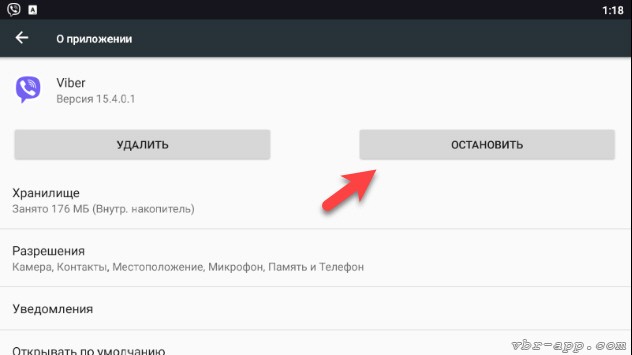
Затем здесь же зайдите в раздел «Хранилище» и нажмите кнопку «Очистить Кеш».
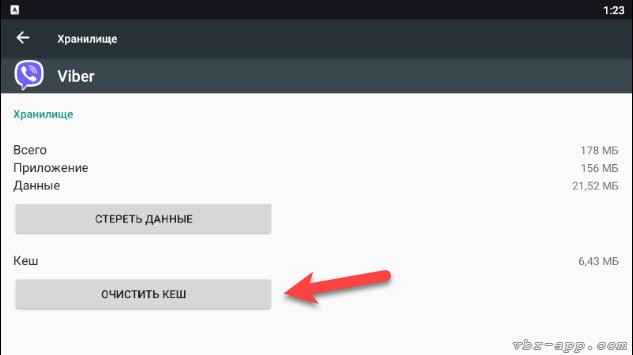
Теперь попробуйте запустить Viber.
Способ 2 – обновите Viber
Если запуск не увенчался успехом, откройте страницу Google Play или AppGallery (если у вас Huawei) и проверьте, есть ли обновления для Viber.
Если есть – рядом с иконкой будет зеленая кнопка «Обновить». Нажмите на нее.
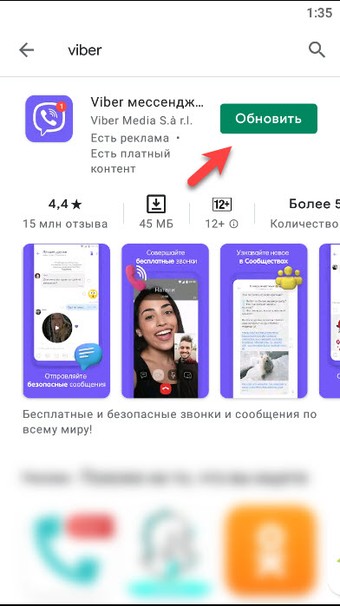
Дождитесь загрузки и установки нужных файлов, затем нажмите кнопку «Открыть».
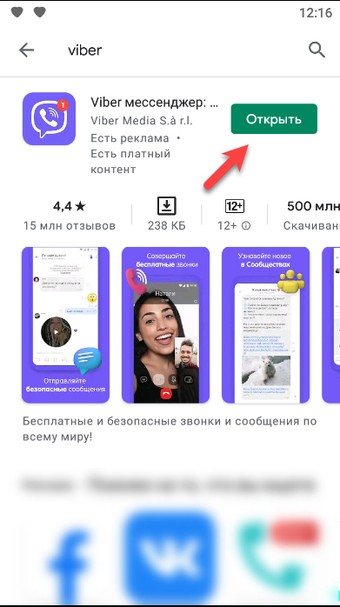
Если кнопки «Обновить» не было, значит обновления еще не вышли, и проблема была не в этом.
Вы также можете попробовать вручную удалить, и затем снова установить Viber на телефон. Но в таком случае есть риск потери истории чатов, если автоматическое резервное копирование не было настроено. Если не боитесь потерять переписку или точно уверены, что ее бэкап существует, сделайте это.
Способ 3 – обновите компоненты Android
Viber использует некоторые компоненты Android для отображения веб-контента в интерфейсе. Их несвоевременное обновление или массовый сбой, наподобие того, что произошел 23 марта 2021 года, могут поломать работу приложения. Проверьте, что на вашем устройстве эти компоненты обновлены.
Откройте страницу Google Chrome и Android System WebView в Play Market или AppGallery. Если рядом с приложениями горит кнопочка «Обновить», нажмите на нее (также как в способе 2).
Дождитесь окончания обновления, выгрузите Viber из оперативной памяти и снова запустите.
Способ 4 – установите последнюю версию Android
Разработчик гарантирует совместимость Viber с Android 4.* и выше. Но это не значит, что систему вообще можно никогда не обновлять и при этом надеяться на стабильную работу приложения. Иногда, после выпуска новой версии ОС, мессенджер перестает работать на предыдущей. Просто потому что для нее еще не успели выпустить патч. Поэтому давайте проверим, вышло ли обновление и установим его.
Откройте настройки системы, найдите там раздел «О телефоне», зайдите в него и кликните на «Обновление ПО». Там же нажмите кнопку «Проверить обновления».

Если обновления найдутся, будет предложено установить их. Подключите телефон к зарядке и к Wi-Fi. Запустите установку. Просто следуйте всплывающим инструкциям на экране. Там нужно будет принять лицензионное соглашение и нажать пару раз кнопку «Далее».
Процесс может занять длительное время, особенно при медленном интернете. Убедитесь, что у вас есть хотя бы час в запасе, и телефон в этот момент пока не понадобится, так как он будет периодически перезагружаться.
После обновления Android, обновите Viber. Как это сделать, написано в способе 2 этой инструкции.
———-
Надеемся, теперь ваш Вайбер не вылетает. Если знаете еще какой-то свой способ решить эту проблему, помогите другим пользователям – напишите о нем в комментариях ниже.
Навигация:
- Как избавиться от вылетов в вайбере
- Способ 1 – подключение к интернету
- Способ 2 – очистка ресурсов
Вайбер один из популярнейших мессенджеров и тому есть множество причин, в первую очередь — распространенность, а, соответственно, вы запросто пообщаетесь со своими друзьями и коллегами.
Бывает, что вылетает Viber прямо посреди важной переписки, нарушая темп общения или мешая договориться с клиентом. Давайте найдем решение и разберемся, почему возникают неполадки, и какие методы их устранения могут помочь.
Как избавиться от вылетов в вайбере
Сначала определите, почему, вообще, возникла проблема и ее причины. Приложения на смартфоне могут вылетать и делают это постоянно, но одни преждевременно прекращают работу чаще, чем другие
В случае с Вайбером виновником выступают неполадки с сетью или самим сервером. На старых смартфонах причиной является банальный недостаток оперативной памяти, из-за чего мессенджер может зависнуть и просто больше не включиться до перезагрузки устройства. Давайте разберем методы решения проблемы.
Способ 1 – подключение к интернету
Вайберу нужен интернет, чтобы принимать и отправлять сообщения. Если с сетью проблемы, подключение прерывается соответствующим сообщением или Viber прекращает работу, не уведомив пользователя. Здесь стоит сделать следующее:
Если ошибка повторяется, то причина кроется в нехватке ресурсов
Способ 2 – очистка ресурсов
Viber может вылетать из-за недостатка оперативной или физической памяти. Для решения проблемы почистите ваш смартфон от «мусора», а затем:
- Закройте все запущенные приложения.
- Перезапустите Вайбер и посмотрите, хватает ли ему оперативной памяти.
- Если продолжаются вылеты, попробуйте установить более старую версию.

Если не поможет и это, проблемы определенно с сервером и вы, как клиент, не можете ничего сделать. Остается ждать, пока администрация наладит работу.
Заключение
Если вы заметили, что мессенджер стал слишком часто вылетать, почистите систему и переустановите его. Это займет не так много времени, но вы сэкономите себе нервы и ресурсы в будущем.
